汉字显示实验
前言
本章将介绍如何使用MicroPython方式实现RP2350A开发板的汉字显示功能。通过本章的学习,读者将学习到如何使用MicroPython实现RP2350A的中文汉字显示功能。
汉字显示介绍介绍
1,字符编码简介
众所周知,计算机只能识别0和1,所有信息都是以0和1的形式在计算机里面进行存储,文字信息也是一样。那么如何进行区分文字信息呢?这里就引出了字符编码这个概念,就是对字符进行编码,用规定的01数字串来表示特定的文字,最简单的字符编码例子是ASCII码。此外还有中文编码,中文编码又可以细分GB2312,GB13000,GBK,BIG5(繁体)等几种,此外还有全球统一编码Unicode、UTF-8、UTF-16、UTF-32等,本章主要讲解了GBK编码、Unicode码及UTF-8编码的使用及相互转换,大家可以通过网上查阅相关资料,下面我们重点介绍下GBK编码。
GBK编码即汉字内码扩展规范,完全兼容GB2312,在GB2312的基础上,支持繁体字、人名、古汉语等方面出现的罕用字。GBK采用的是双字节表示,总体编码范围为0x8140 - 0xFEFE,第一个字节在0x81 - 0xFE之间,第二个字节分为两个部分,一是0x40 - 0x7E,二是0x80 - 0xFE。其中和GB2312相同的区域,字完全相同,可表示的汉字数达到了2万多个,完全能满足我们的一般应用的要求。码位分布图如下图所示:
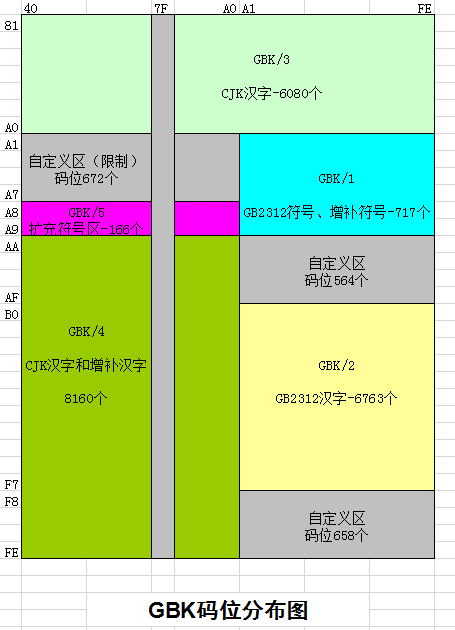
2,字库简介
通过编码转换和GBK的码位图,便可以确定GBK编码所对应的汉字字符。系统默认使用的是UTF-8编码,通过MicroPython自带的ord()函数便可将UTF-8编码转化为Unicode码,但是MicroPython并没有将Unicode码转化为GBK编码的方法(UTF-8转GBK也不行),需要借助GBK转码表才能够完成编码转换,我们这里使用cc936.c文件用于转码以支持中文,通过正点原子C2B转换助手 V2.2.exe可以将cc936.c文件转化为cc936.bin文件,转化方法这里不详细叙述,借助cc936.bin文件通过对应的查表方法,便可以通过Unicode码获得对应的GBK码。
GBK内码高字节范围为0x81 - 0xFE,GBK内码低字节范围为0x40 - 0x7E、0x80 - 0xFE,也就是说这个范围内都有唯一对应的汉字,但是,我们日常看到的汉字都是图形化输出的字符,并不是它的中文编码,这里呢,就需要我们提供配套的字符图形。字符图形又称为字模,多个字模组成的文件就叫做字库。当我们为计算机提供了编码和字库的前提下,计算机就可以把字符编码转化成对应的字符图形,我们才能清晰识别。
在前面GB2312也说到,第一字节称为区,那么GBK里面总共就有126个区(0xFE-0x81+1),第二个字节称为位,我们也可以理解为每个区里面包含的汉字即190个汉字(0xFE-0X80+0X7E-0X40+2),GBK字库总共就126*190=23940个汉字。字模是字符的图形结构,字模的实质就是一个个像素点数据。为了方便处理,我们把字模定义成方块形状的像素点阵,像素点只有0和1两种状态。在单色图像数据中,像素点数值置1时,点亮了该像素点,若像素点数值置0时,熄灭该像素点。“汉字”字模图,如下图所示:
这两个字模的大小都是16*16,计算机要表示这样的图形,只需要16x16个二进制数据位即可,需要使用16x16/8=32个字节保存字模数据。这里存在一个问题,字模数据是从哪里标记为第一个字节呢?我们知道了第一个字节以及字模的走向,我们就可以把生成的点阵数据和字模图像上的小方块进行匹配,更好了解两者的关系。下面我们解密一下,如下图取模方式(从上到下,从左到右)进行取模。
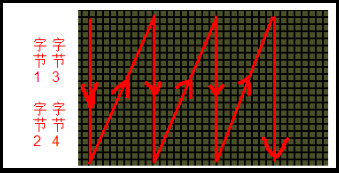
这样就能准确的获得一个16*16的汉字字模,比如汉字“汉”的字模为
{0x08,0x20,0x06,0x20,0x40,0x3E,0x30,0xC0,0x03,0x01,0x40,0x01,0x78,0x02,
0x47,0x04,0x40,0xC8,0x40,0x30,0x40,0xC8,0x47,0x04,0x78,0x02,0x00,0x01, 0x00,0x01,0x00,0x00},/*"汉",0*/
下面我们借助正点原子团队开发的软件:ATK_XFONT,直接生成指定大小和排序的GBK字库,我们这里不详细叙述,生成的字库文件GBK2312_16.FON已放在对应的实验文件下。
3,汉字显示原理
汉字在液晶上的显示其实就是一些点的显示与不显示,这就相当于我们的笔一样,有笔经过的地方就画出来,没经过的地方就不画。所以要显示汉字,我们首先要知道汉字的点阵数据,这些数据可以由专门的软件来生成,在前面字库生成已经有讲到如何生成字模与字库了。
在我们前面制作的1个GBK字库和一个GBK转码表,我们需要先通过Thonny这个工具,将字库文件和GBK转码表下载到开发板的外部Flash的NORFLASH里,这样,NORFLASH就相当于一个汉字字库芯片了,同时开发板还具备了Unicode码转GBK编码的能力。
单片机要显示汉字的步骤:汉字内码(GBK/GB2312)→查找点阵库→解析→显示。所以只要我们有了整个汉字库的点阵,就可以把字符图形在单片机上显示出来了。
LCD模块介绍
概述
LCD模块用于驱动DNRP2350AM开发板自带的1.14寸LCD显示器,这个库是自己编写封装的,存放于MicroPython的源文件下,路径:micropython->ports->rp2->modules,编译时会将库编译到固件中,我们直接引用LCD模块即可使用,为了方便大家学习,我们在main.py也写了LCD驱动的主要函数。
API描述
LCD库位于MicroPython下rp2板卡的modules文件夹下。
font_load
lcd.font_load(path)
用于加载汉字字库。
【参数】
- path:字库文件存放路径
【返回值】
无
chinese_text
lcd.chinese_text(str, x, y, color)
自写的汉字显示函数,用于16*16的汉字显示。
【参数】
- str:要显示的汉字字符
- x:显示的x轴坐标
- y:显示的y坐标
- color:字体颜色、以RGB565排列
【返回值】
无
其他有关LCD模块的介绍,请见LCD实验的LCD模块介绍
硬件设计
例程功能
- 使用LCD模块初始化板载的LCD显示器,DNRP2350AM开发板板载的LCD分辨率大小为135* 240,然后在屏幕中显示三行不同大小的英文字符、中文字符,并不停地刷新屏幕颜色。
硬件资源
-
正点原子1.14寸SPI LCD模块
LCD_BL - GPIO25
LCD_DC - GPIO8
SPI_MOSI - GPIO11
SPI_SCK - GPIO10
LCD_CS - GPIO9
原理图
本章实验内容,原理图与LCD实验一致,请见LCD实验的原理图
实验代码
from machine import Pin,SPI,PWM
from ustruct import pack
import framebuf
from array import array
import time,os,LCD
from micropython import const
if __name__=='__main__':
x = 0
lcd = LCD.LCD_init()
lcd.font_load('./GBK2312_16.FON') # 载入GB2312字库
lcd.text("ATK-DNRP2350AM",60,40,lcd.red)
lcd.chinese_text("汉字显示实验",60,60,lcd.green)
lcd.text("ATOM@ALIENTEK",60,80,lcd.blue)
lcd.display()
time.sleep(0.1) # 停留0.1秒后,全屏刷新
while(1):
#创建字典
seasondict = {
0: lcd.black,
1: lcd.blue,
2: lcd.red,
3: lcd.green,
4: lcd.cyan,
5: lcd.magenta,
6: lcd.yellow}
#刷新颜色
lcd.fill(seasondict[x])
#显示字体
lcd.string("ATK-DNRP2350AM",60,40,lcd.red)
lcd.chinese_text("汉字显示实验",60,60,lcd.green)
lcd.text("ATOM@ALIENTEK",60,80,lcd.blue)
x += 1
if x == 7:
x = 0
lcd.display()
time.sleep(1)
可以看到,首先构建LCD对象,然后通过lcd.font_load()函数加载汉字字库,通过lcd.display()函数可以显存的数据刷新到LCD显示器上,最后在一个while循环中不断刷新英文字符、中文字符以及屏幕底色填充。
运行验证
将DNRP2350AM开发板连接到Thonny,连接上开发板之后,要先借助Thonny将前面提到的GBK转码表和字库文件加载到DNRP2350AM开发板的NOR Flash上,具体操作如下图所示:
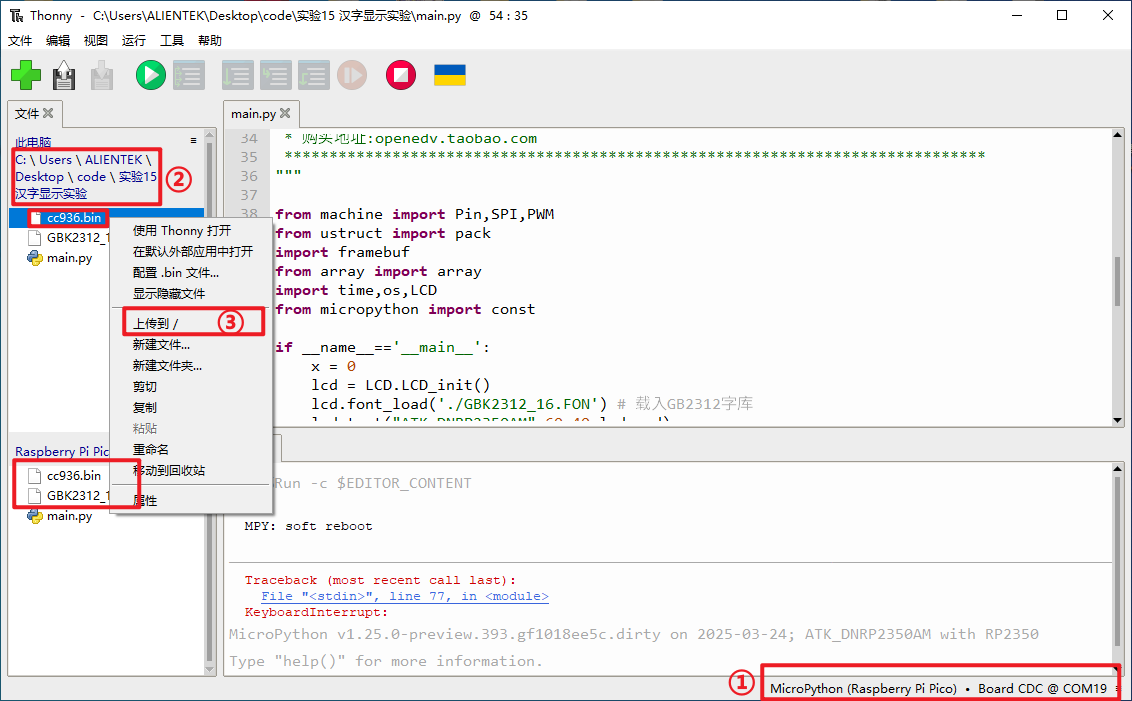
①电脑连接DNRP2350A开发板
②在此电脑的文件中找到实验15的中文汉字显示实验文件夹,选中文件夹下的cc936.bin文件和GBK2312_16.FON文件,然后右击鼠标,将文件上传
③直接点击上传/,等待两个文件上传成功即可。
然后添加需要运行的实验例程,并点击Thonny左上角的“运行当前脚本”绿色按钮后,此时屏幕被点亮,然后在屏幕中显示中英文字符、不停刷新屏幕底色等,这与理论结果一致。